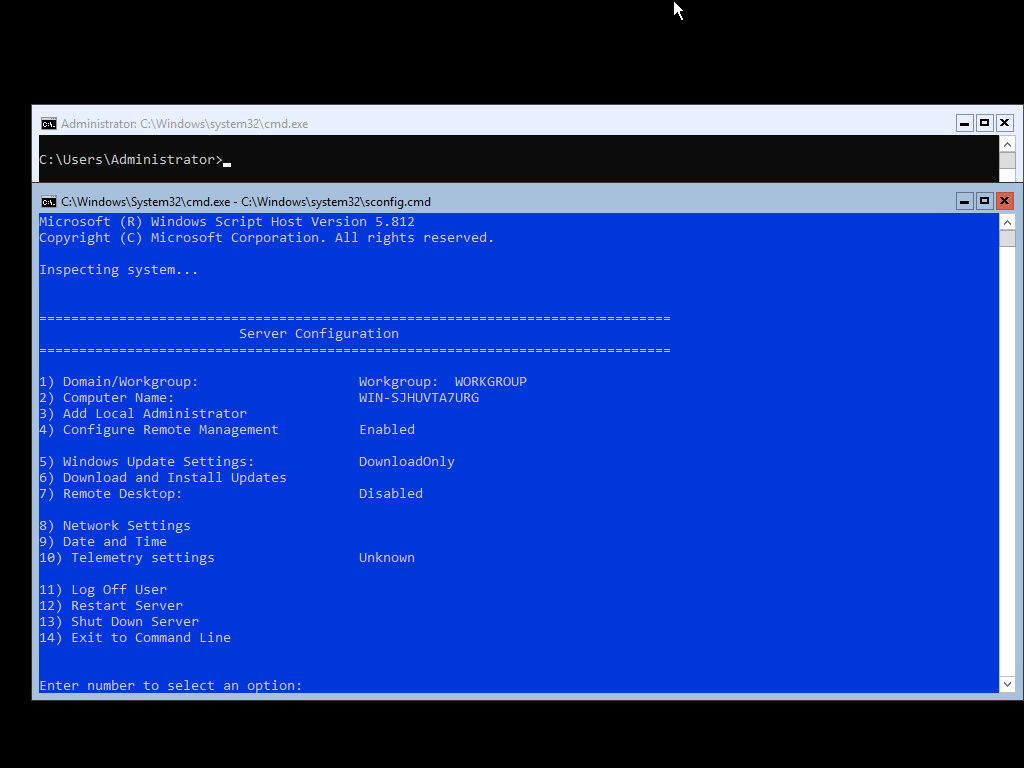[2] Instalacja Hyper-V Server 2019
29 stycznia 2021[1] Włóż/zamontuj medium instalacyjne (DVD/*.ISO) w komputerze i uruchom go. Po Starcie pokaże się następujące okno instalatora – skonfiguruj ustawienia lokalizacyjne i naciśnij [Next].

[2] Naciśnij [Install now], aby rozpocząć instalację.
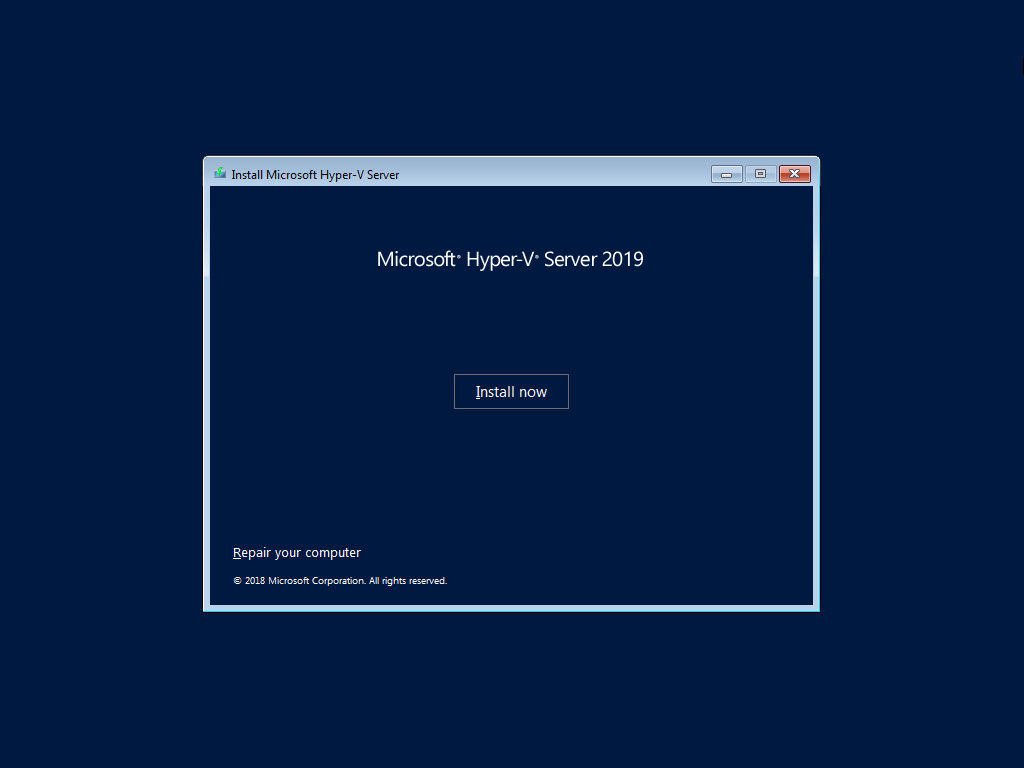
[3] Zaakceptuj postanowienia licencyjne. Zaznacz [I accept …] i naciśnij [Next].
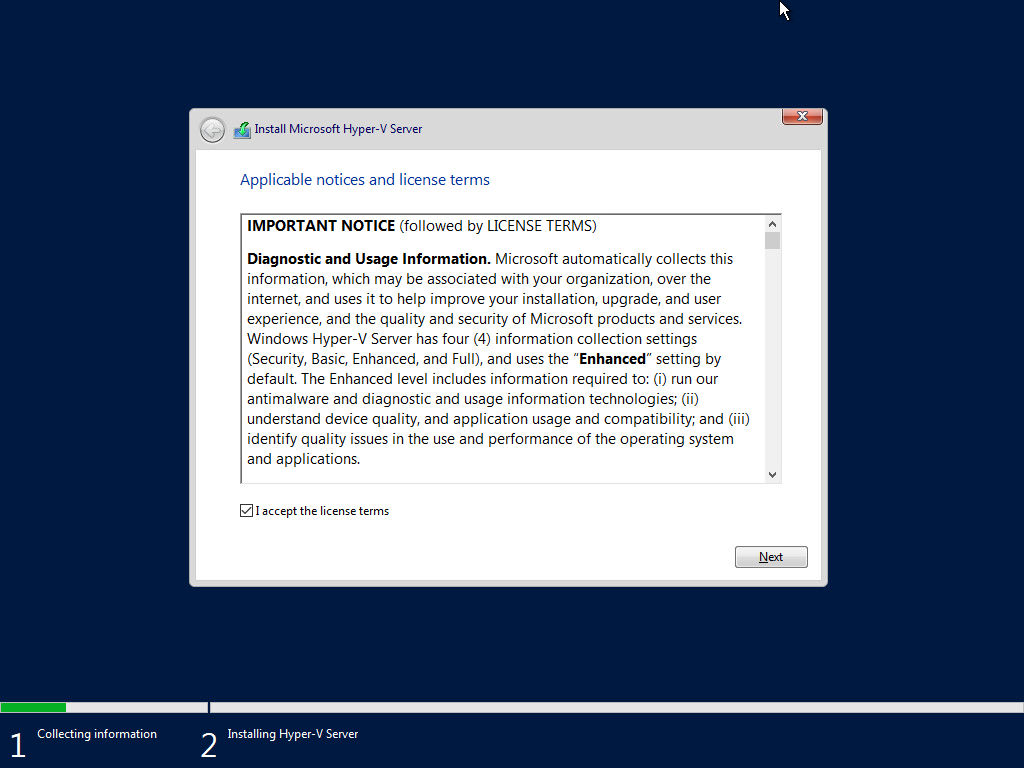
[4] Dla nowej/świeżej instalacji wybierz i kliknij [Custom: Install Windows Only…].
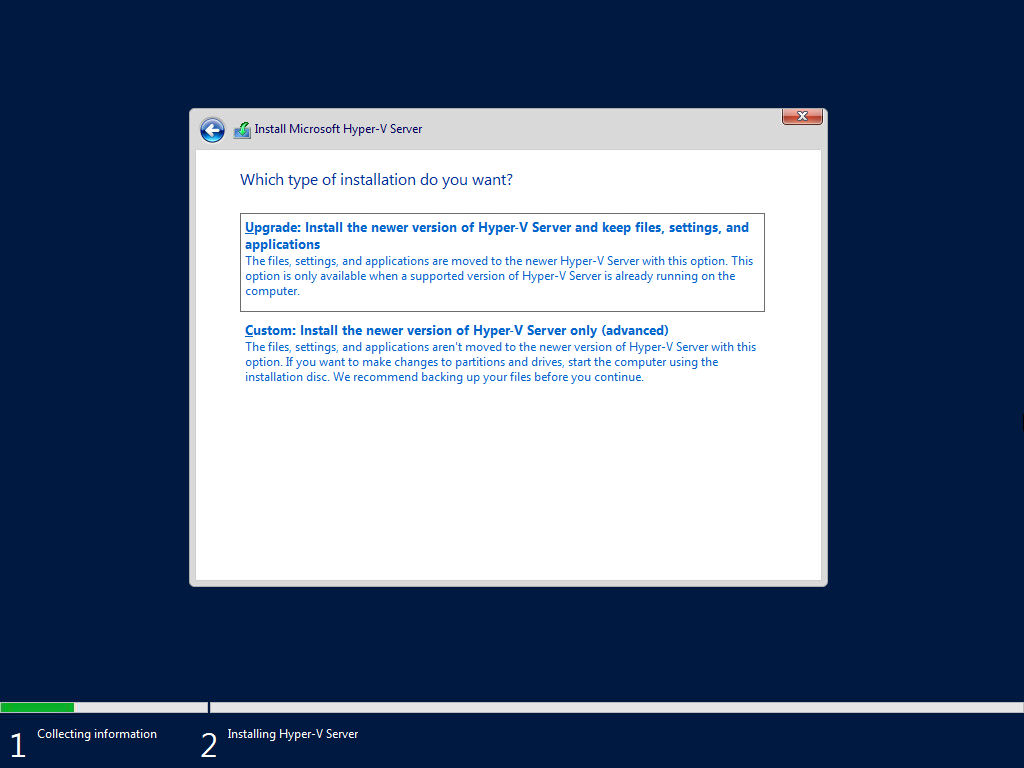
[5] Wybierz partycję do instalacji HV2k19 i naciśnij [Next].
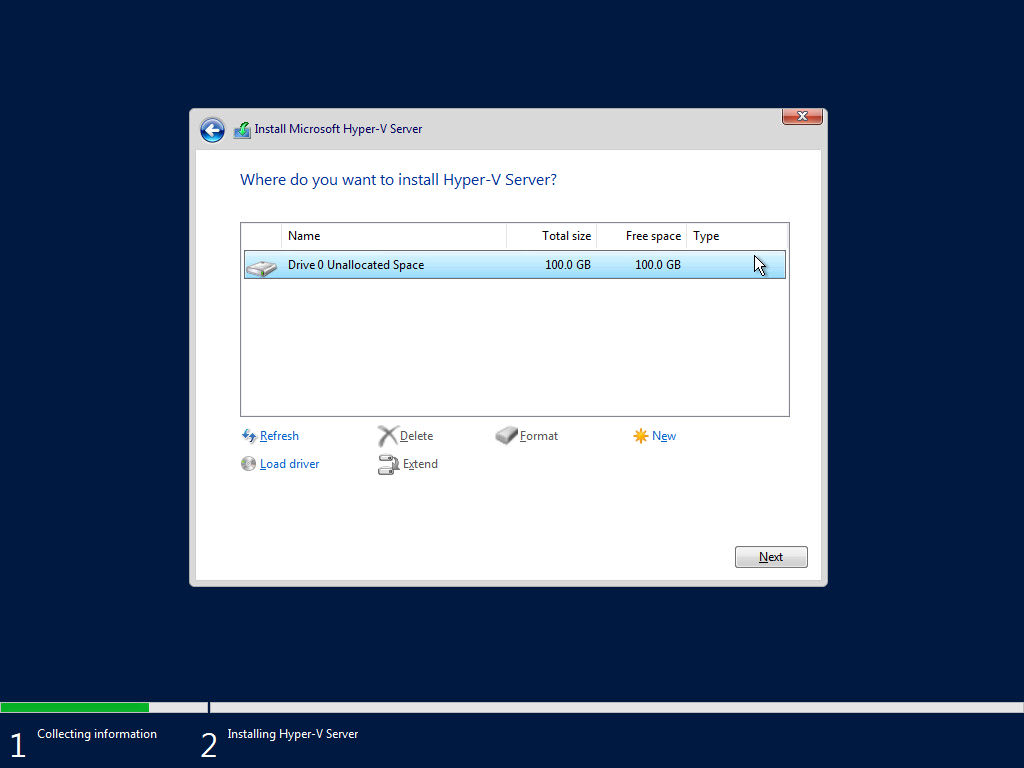
[6] Naciśnij [Ctrl] + [Alt] + [Del] aby móc się zalogować.
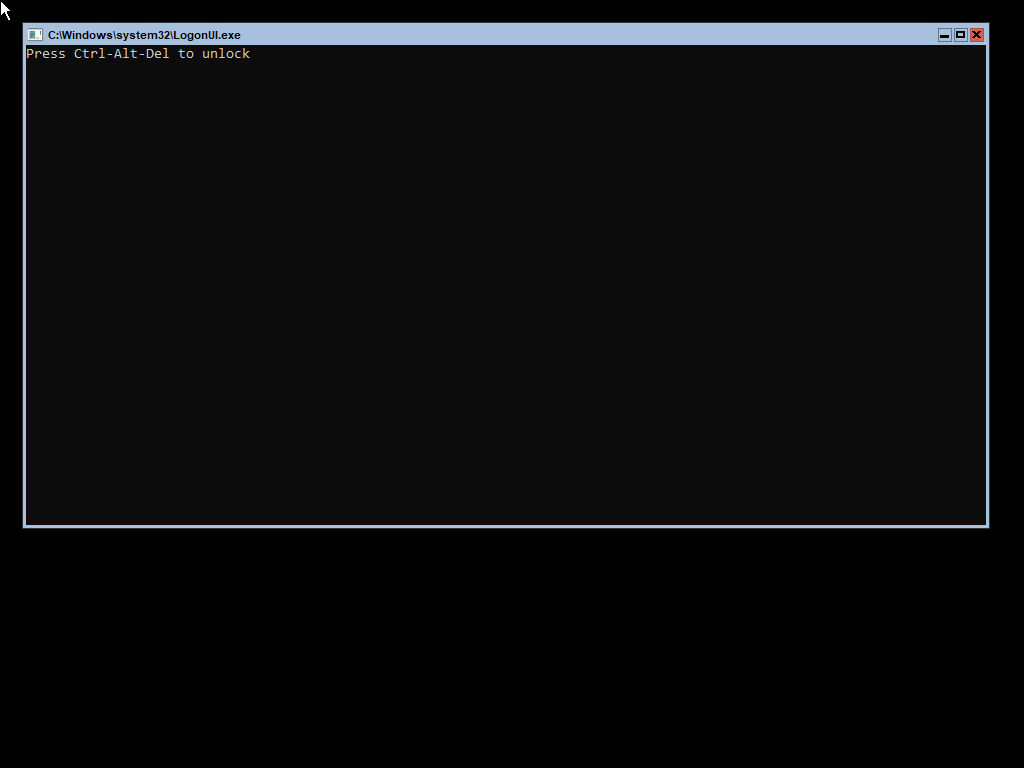
[7] System informuje nas o konieczności zmiany hasła dla Administratora. Kursorami wybieramy [OK] i naciskamy [Enter].
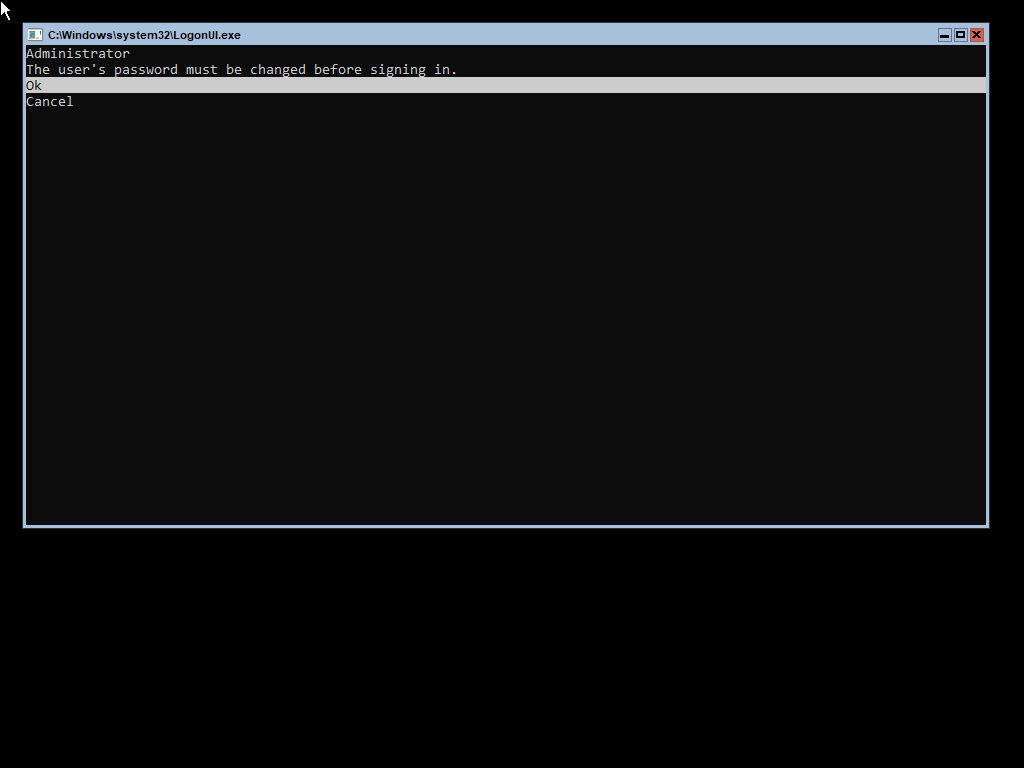
[8] Wpisujemy dwukrotnie SILNE hasło Administratora, naciskamy [Enter].
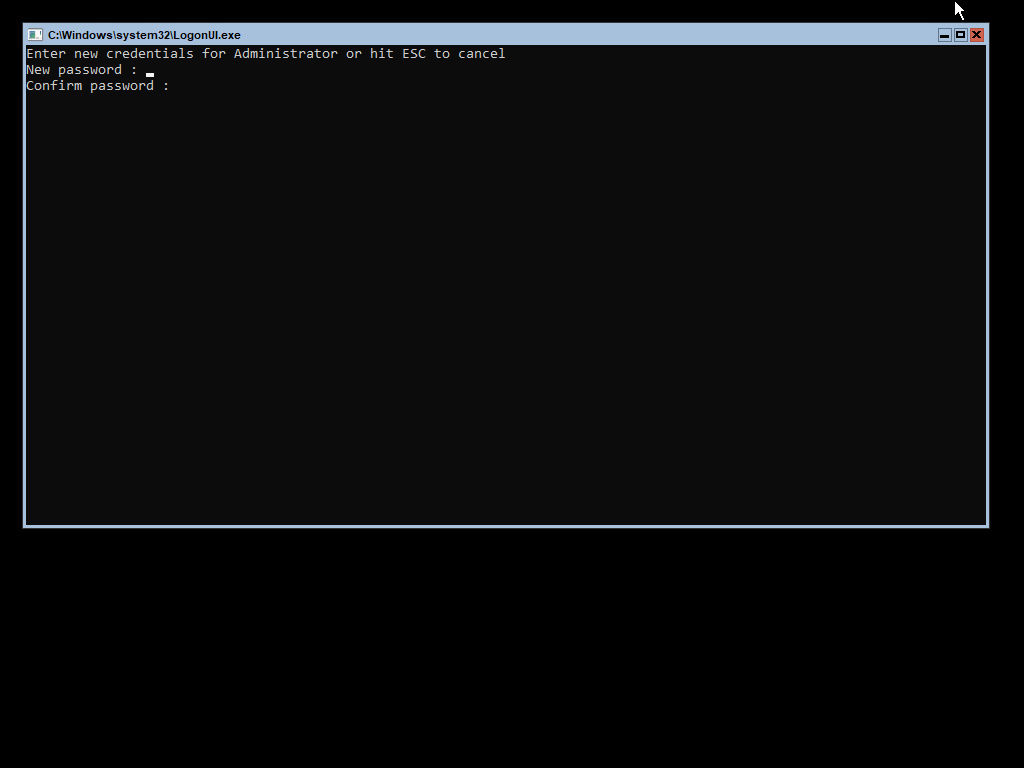
[9] System informuje nas o zmianie/ustawieniu hasła dla Administratora. Kursorami wybieramy [OK] i naciskamy [Enter].
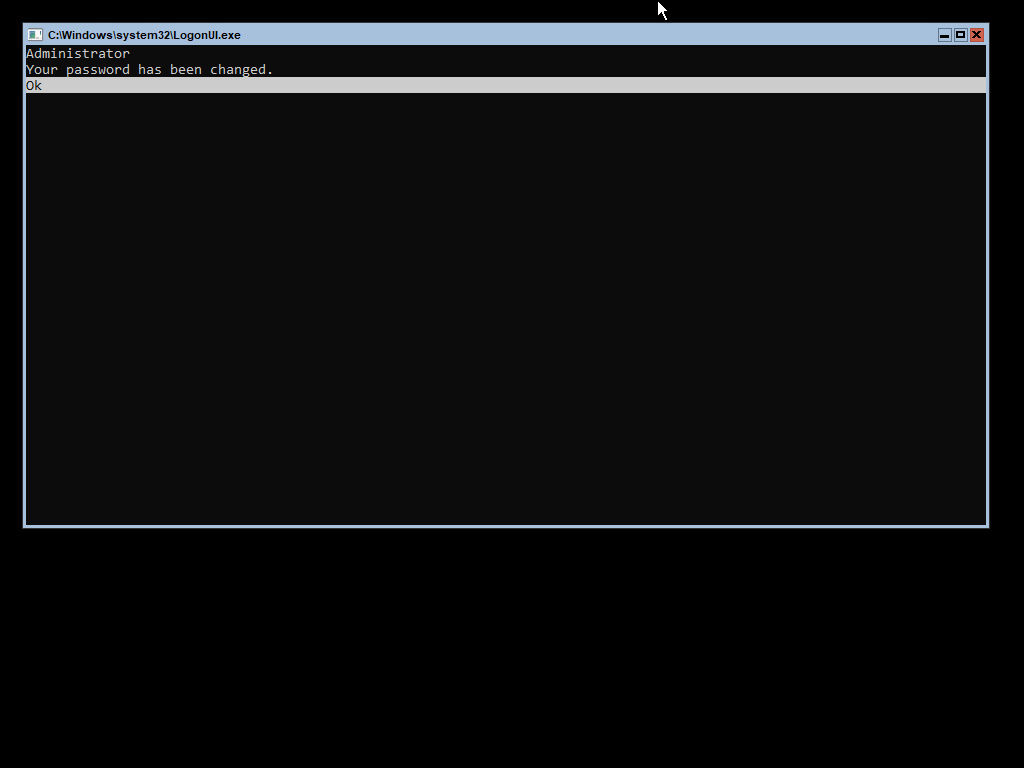
[10] Naszym oczom ukazuje się Windows Hyper-V Server 2019 – TAK! TAK! Bez znajomych nam okienek 😉